Как в Скайпе сделать демонстрацию экрана — подробная инструкция
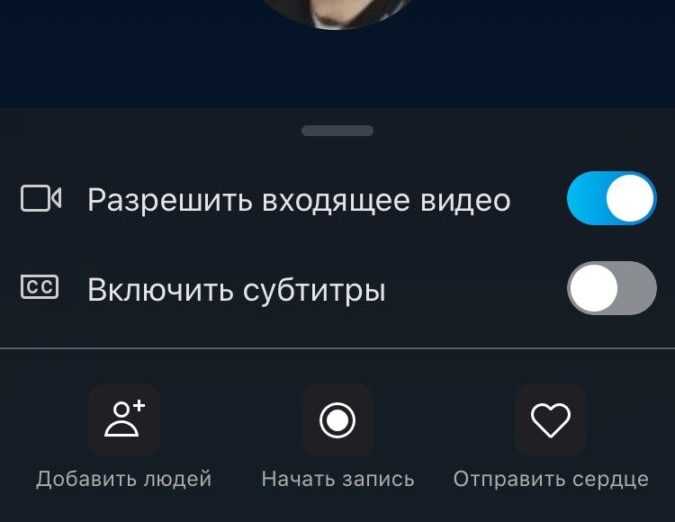
В современном мире, где удаленная работа и онлайн-коммуникации становятся все более распространенными, нахождение эффективных методов виртуальной работы является неотъемлемой частью успеха. Одно из самых мощных средств для обеспечения качественной коммуникации на расстоянии — программы для видеозвонков и обмена сообщениями.
Использование таких программ может быть особенно полезным в ситуациях, где требуется демонстрация экрана или совместная работа над проектом. Независимо от того, являетесь ли вы преподавателем, разработчиком, дизайнером или просто хотите показать что-то своим друзьям или семье, виртуальная демонстрация экрана поможет вам сделать это удобно и эффективно.
В этой статье мы рассмотрим подробные шаги и инструкции о том, как воспользоваться одной из самых популярных программ для видеозвонков и обмена сообщениями для проведения демонстрации экрана. Благодаря этим инструкциям Вы сможете легко и быстро настроить свою программу и начать делиться яркими иллюстрациями с теми, кто находится в другом конце мира!
Скайп: как осуществить демонстрацию экрана и делиться информацией
Прежде чем начать, убедитесь, что у вас последняя версия Скайпа установлена на вашем устройстве и что вы вошли в свою учетную запись. Учтите также, что для некоторых функций может потребоваться подключение к интернету и наличие учетной записи Microsoft.
Один из самых простых и наиболее популярных способов демонстрации экрана в Скайпе — это использование функции «Делиться экраном». Позволяет в режиме реального времени передавать изображение вашего рабочего стола или выбранного окна собеседнику. Это полезно, например, при обучении или проведении презентаций.
Для включения функции «Делиться экраном» в Скайпе, нажмите на кнопку «Дополнительно» во время звонка и выберите опцию «Делиться экраном». После этого выберите, какой именно экран или окно вы хотите показать собеседнику. Вы также можете регулировать размеры показываемого экрана, включая возможность демонстрации только определенной области экрана.
Если вам нужно показать конкретный файл или документ, то в Скайпе есть функция «Отправить файл». Она позволяет отправлять файл собеседнику прямо во время звонка. Ваш собеседник получит уведомление о файле и сможет открыть его на своем устройстве. Отправленные файлы будут доступны в истории переписки.
Теперь, когда вы знаете, как осуществить демонстрацию экрана и делиться информацией в Скайпе, вы можете эффективно использовать эти возможности в работе или общении. Удачного использования!
Простой способ сделать демонстрацию экрана в Скайпе для эффективного общения
| Шаг | Описание действия |
|---|---|
| 1 | Убедитесь, что у вас установлена последняя версия программы Скайп. Для этого откройте приложение и перейдите в раздел «Справка» или «О программе». Если у вас устаревшая версия, обновите ее до последней. |
| 2 | Запустите программу Скайп и войдите в свою учетную запись. |
| 3 | Выберите контакт или создайте новый чат с тем, с кем вы желаете провести демонстрацию экрана. |
| 4 | В открытом чате найдите и нажмите на иконку с тремя точками (меню) рядом с полем отправки сообщений. |
| 5 | В открывшемся меню выберите «Демонстрация экрана». |
| 6 | Появится окно с выбором действий, которые можно производить во время демонстрации экрана. Вы можете выбрать полный экран, конкретное окно или рабочий стол. Выберите необходимую опцию и нажмите «Продолжить». |
| 7 | После выбора области демонстрации экрана, нажмите «Пуск». Ваш экран будет полностью или частично отображаться у собеседника в программе Скайп. |
| 8 | Завершите демонстрацию экрана, нажав на кнопку «Завершить демонстрацию». |
Используя этот простой способ демонстрации экрана в Скайпе, вы сможете более эффективно коммуницировать и визуализировать свои идеи, что способствует улучшению командной работы, принятию решений и достижению ваших целей.
Максимизируем эффективность общения в Скайпе: детальная инструкция по использованию демонстрации экрана
В данном разделе мы рассмотрим, как эффективно использовать функцию демонстрации экрана в популярном мессенджере Скайпе. Эта функция позволяет вам показывать свой экран собеседнику, что особенно полезно при демонстрации работы с программами, показе презентаций или объяснении сложных задач. Мы предоставим детальную инструкцию по настройке, активации и использованию этой функции, чтобы помочь вам сделать общение в Скайпе максимально продуктивным и удобным.
|
1. Начните с проверки наличия последней версии Скайпа на вашем устройстве. Убедитесь, что вы используете самую свежую версию программы, чтобы иметь доступ ко всем функциям, включая демонстрацию экрана. |
|
2. После успешного обновления Скайпа, войдите в свою учетную запись или создайте новую, если вы еще не зарегистрированы. |
|
3. Проведите необходимые настройки приватности и безопасности, чтобы быть уверенными, что только нужные вам люди смогут видеть ваш экран во время демонстрации. |
|
4. Теперь, находясь в окне собеседника или в чате группы, нажмите на кнопку «Дополнительно». В раскрывающемся списке выберите «Демонстрация экрана». |
|
5. Появится окно с предложением выбрать демонстрируемый экран или окно приложения. Выберите нужный вам вариант и нажмите «Поделиться». |
|
6. Ваш экран будет показан собеседнику, и вы сможете комментировать или объяснять то, что он видит. Имейте в виду, что во время демонстрации экрана обычное видео или аудио общение будет приостановлено. |
|
7. По завершению демонстрации экрана, нажмите кнопку «Закончить демонстрацию» для возврата к обычному видео- или аудиообщению. |
|
Теперь, с помощью этой детальной инструкции, вы сможете максимально эффективно использовать функцию демонстрации экрана в Скайпе, улучшая качество ваших коммуникаций и общение с партнерами, коллегами и друзьями. |
Шаги и советы по настройке и использованию функции демонстрации экрана в приложении для успешной передачи информации
Для эффективной передачи информации во время общения с помощью функции демонстрации экрана в приложении, важно правильно настроить и использовать эту функцию. В данном разделе мы рассмотрим подробные шаги и дадим советы, которые помогут вам успешно использовать функцию демонстрации экрана в приложении.
Перед началом, убедитесь, что ваше приложение имеет последнюю версию, чтобы обеспечить наилучшую производительность. После этого, первым шагом является активация функции демонстрации экрана, которую вы можете найти вместе с другими средствами коммуникации в приложении.
После активации функции, обратите внимание на связанное с ней меню настроек. В этой части вам предоставляется возможность выбрать, какой из ваших экранов вы хотите демонстрировать — основной рабочий стол или определенное окно или программу. Выберите наиболее подходящий вариант в зависимости от того, что вы хотите продемонстрировать и передать вашему собеседнику.
Важно помнить о различных функциях и возможностях, предоставленных приложением для демонстрации экрана. Некоторые приложения, кроме основной функции, также позволяют рисовать на экране, указывать и подчеркивать определенные участки экрана или даже делить экран на несколько частей для одновременного отображения разных окон или программ. Исследуйте эти дополнительные возможности, чтобы усилить и четче передать информацию вашим собеседникам.
Количество пользователей определенного приложения, которые могут одновременно просматривать демонстрацию экрана, может быть ограничено. Поэтому, не забывайте проверить, сколько человек может просматривать ваш экран одновременно. Если вам нужно демонстрировать экран группе людей, убедитесь, что ваше приложение позволяет это.
| Шаги и советы по настройке и использованию функции демонстрации экрана: |
| 1. Убедитесь, что ваше приложение имеет последнюю версию для лучшей производительности. |
| 2. Активируйте функцию демонстрации экрана в настройках приложения. |
| 3. Выберите, какой экран вы хотите демонстрировать — рабочий стол или определенное окно/программу. |
| 4. Исследуйте дополнительные функции, предоставленные приложением для усиления передачи информации. |
| 5. Проверьте, сколько пользователей может одновременно просматривать ваш экран. |

Похожие записи: